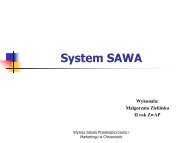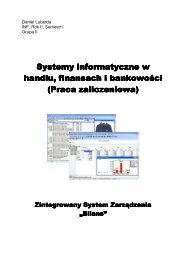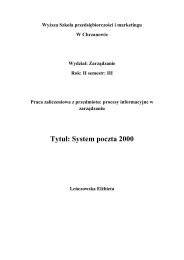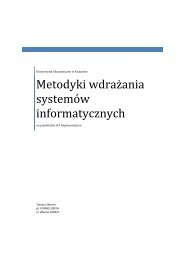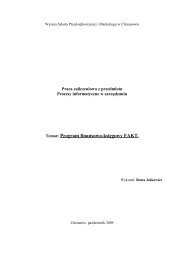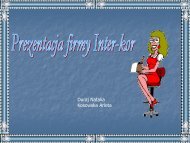Platnik v5
Platnik v5
Platnik v5
You also want an ePaper? Increase the reach of your titles
YUMPU automatically turns print PDFs into web optimized ePapers that Google loves.
KrDMFr5001Fp<br />
Paweł Lisztoń<br />
Program PŁATNIK
Program PŁATNIK<br />
Pełną obsługę dokumentów ubezpieczeniowych i wymiany informacji z Zakładem<br />
Ubezpieczeń Społecznych zapewnia program PŁATNIK. Jest on przeznaczony do<br />
instalowania i uŜytkowania przez płatników składek oraz podmiotów upowaŜnionych, w tym<br />
pracowników biur rachunkowych, którzy instalują program PŁATNIK po raz pierwszy lub<br />
uŜywali wcześniejszych wersji programu.<br />
Aktualna wersja programu pozwala między innymi na:<br />
- manualną rejestrację danych do dokumentów ubezpieczeniowych,<br />
- import danych z systemu kadrowo – płacowego,<br />
- automatyczne wykorzystanie danych płatnika do przygotowania dokumentów<br />
ubezpieczeniowych,<br />
- wykorzystanie, przy tworzeniu nowych dokumentów zgłoszeniowych, danych<br />
identyfikacyjnych ubezpieczonych, które przechowywane są w kartotece,<br />
- utrzymanie danych historycznych osób ubezpieczonych,<br />
- weryfikację dokumentów ubezpieczonych oraz przygotowanie raportu o wynikach<br />
weryfikacji,<br />
- tworzenie dokumentów rozliczeniowych na podstawie dokumentów z innego<br />
miesiąca,<br />
- wyliczanie wartości w poszczególnych dokumentach rozliczeniowych,<br />
- wyświetlanie zawartości elektronicznych dokumentów ubezpieczeniowych,<br />
- drukowanie dokumentów zgłoszeniowych i rozliczeniowych wraz z numerami wersji<br />
zamieszczonym w nagłówku,<br />
- drukowanie przelewów bankowych i dokumentów wpłaty,<br />
- przygotowywanie przelewów bankowych w formie pliku tekstowego,<br />
- automatyczne tworzenie i drukowanie raportów miesięcznych dla ubezpieczonego<br />
ZUS RMUA,<br />
- przygotowanie i weryfikację zestawów dokumentów ubezpieczeniowych,<br />
- wysyłkę i potwierdzenie zestawów dokumentów,<br />
- uzyskanie i obsługę certyfikatów niezbędnych do elektronicznej wymiany<br />
dokumentów z ZUS,
tak, aby umoŜliwić przygotowanie dokumentów ubezpieczeniowych w postaci elektronicznej<br />
( z zapewnieniem uwierzytelnienia, poufności i integralności danych ).<br />
Najnowszą wersją programu PŁATNIK jest wersja 7.03.001. Wersja ta powstała w celu<br />
zapewnienia realizacji wymogów wynikających z Rozporządzenia Ministra Pracy i Polityki<br />
Społecznej w sprawie określenia wzorów zgłoszeń do ubezpieczeń społecznych<br />
i ubezpieczenia zdrowotnego, imiennych raportów miesięcznych i imiennych raportów<br />
miesięcznych korygujących, zgłoszeń płatnika, deklaracji rozliczeniowych i deklaracji<br />
rozliczeniowych korygujących oraz innych dokumentów.<br />
Ponadto program został zmodyfikowany w zakresie:<br />
- dostosowania programu do instalacji w systemie Windows Vista,<br />
- przekazywania dokumentów do ZUS w ramach systemu EWD, poprzez dodanie opcji<br />
odpowiedzialnej za automatyczne kierowanie przesyłek w ramach dostępnych<br />
serwerów w ZUS,<br />
- instalacji serwera bez danych Microsoft SQL Server 2005 Express Edition.<br />
Podstawy prawne<br />
Zasady działania programu PŁATNIK są zgodne w szczególności z następującymi<br />
przepisami:<br />
- ustawą z dnia 13 października 1998 r. o systemie ubezpieczeń społecznych (Dz. U.<br />
z 2007 r. Nr 11 poz. 74, z późniejszymi zmianami),<br />
- ustawą z dnia 27 sierpnia 2004 r. o świadczeniach opieki zdrowotnej finansowanych<br />
ze środków publicznych (Dz. U. Nr 210, poz. 2135 z późniejszymi zmianami),<br />
- rozporządzeniem Ministra Pracy i Polityki Socjalnej z dnia 4 grudnia 1998 r.<br />
w sprawie określenia wzorów zgłoszeń do ubezpieczeń społecznych i ubezpieczenia<br />
zdrowotnego, imiennych raportów miesięcznych i imiennych raportów miesięcznych<br />
korygujących, zgłoszeń płatnika, deklaracji rozliczeniowych i deklaracji<br />
rozliczeniowych korygujących oraz innych dokumentów (Dz. U. Nr 149, poz. 982<br />
z późniejszymi zmianami),<br />
- rozporządzeniem Rady Ministrów z dnia 18 kwietnia 2008 r. w sprawie<br />
szczegółowych zasad i trybu postępowania w sprawach rozliczania składek, do
których poboru jest zobowiązany Zakład Ubezpieczeń Społecznych (Dz. U. Nr 78,<br />
poz. 465),<br />
- ustawą z dnia 25 czerwca 1999 r. o świadczeniach pienięŜnych z ubezpieczenia<br />
społecznego w razie choroby i macierzyństwa (tekst jednolity - Dz. U. z 2005 r. Nr 31,<br />
poz. 267 z późniejszymi zmianami),<br />
- ustawą z dnia 30 października 2002 roku o ubezpieczeniu społecznym z tytułu<br />
wypadków przy pracy i chorób zawodowych (Dz. U. Nr 199, poz. 1673,<br />
z późniejszymi zmianami),<br />
- rozporządzeniem Ministra Pracy i Polityki Społecznej z dnia 29 listopada 2002 r.<br />
w sprawie zróŜnicowania stopy procentowej składki na ubezpieczenie społeczne<br />
z tytułu wypadków przy pracy i chorób zawodowych w zaleŜności od zagroŜeń<br />
zawodowych i ich skutków (Dz. U. Nr 200, poz. 1692 oraz Nr 203, poz. 1720<br />
z późniejszymi zmianami),<br />
- ustawą z dnia 27 sierpnia 1997 r. o rehabilitacji zawodowej i społecznej oraz<br />
zatrudnianiu osób niepełnosprawnych (Dz. U. Nr 123, poz. 776, z późniejszymi<br />
zmianami),<br />
- ustawą z dnia 28 listopada 2003 r. o słuŜbie zastępczej (Dz. U. nr 223, poz. 2217<br />
z późniejszymi zmianami),<br />
- rozporządzeniem Ministra Finansów z dnia 4 września 2003 r. w sprawie wzoru<br />
bankowego dokumentu płatniczego naleŜności z tytułu składek, do których poboru<br />
zobowiązany jest Zakład Ubezpieczeń Społecznych (Dz. U. nr 164, poz. 1586,<br />
z późniejszymi zmianami),<br />
- rozporządzeniem Ministra Spraw Wewnętrznych i Administracji z dnia 29 kwietnia<br />
2004 r. w sprawie dokumentacji przetwarzania danych osobowych oraz warunków<br />
technicznych i organizacyjnych, jakim powinny odpowiadać urządzenia i systemy<br />
informatyczne słuŜące do przetwarzania danych osobowych (Dz. U. Nr 100 poz.<br />
1024),<br />
- rozporządzeniem Ministra Gospodarki i Pracy z dnia 8 grudnia 2004 r. w sprawie<br />
klasyfikacji zawodów i specjalności dla potrzeb rynku pracy oraz zakresu jej<br />
stosowania (Dz. U. z 2004 r. Nr 265, poz. 2644 z późniejszymi zmianami).<br />
Zasady opłacania składek na:<br />
- Fundusz Pracy - określa ustawa z dnia 20 kwietnia 2004 r. o promocji zatrudnienia<br />
i instytucjach rynku pracy (Dz. U. Nr 99, poz. 1001 z późniejszymi zmianami),
- Fundusz Gwarantowanych Świadczeń Pracowniczych określa ustawa z dnia 13 lipca<br />
2006 r. o ochronie roszczeń pracowniczych w razie niewypłacalności pracodawcy<br />
(Dz. U. Nr 158, poz. 1121).<br />
Wymagania sprzętowe programu<br />
Konfiguracja minimalna:<br />
• procesor 486,<br />
• 24 MB pamięci RAM,<br />
• około 100 MB przestrzeni na dysku twardym (zaleŜy od konfiguracji systemu przed<br />
instalacją),<br />
• karta graficzna pracująca w rozdzielczości co najmniej 800*600 i wyświetlająca co<br />
najmniej 256 kolorów,<br />
• drukarka atramentowa lub laserowa,<br />
• dowolny modem (przy przesyłaniu dokumentów drogą elektroniczną).<br />
Przedstawiona konfiguracja minimalna zapewnia efektywną pracę w wypadku<br />
operowania na niewielkiej liczbie dokumentów. Praca przy rozdzielczości ekranu 800*600<br />
i ustawionych duŜych czcionkach moŜe powodować niedostępność niektórych elementów<br />
okien programu.<br />
Konfiguracja zalecana:<br />
• procesor Pentium III lub szybszy,<br />
• 256 MB pamięci RAM lub więcej,<br />
• 100-500 MB wolnej przestrzeni na dysku twardym lub więcej - w zaleŜności od<br />
przewidywanej wielkości bazy danych oraz zakresu instalowanych komponentów,<br />
• karta graficzna SVGA pracująca w rozdzielczości 1024*768 i wyświetlająca 16<br />
milionów kolorów (TRUE COLOR),<br />
• drukarka atramentowa lub laserowa drukująca z rozdzielczością przynajmniej 300 dpi,<br />
• karta sieciowa z dostępem do szerokopasmowego Internetu,<br />
• napęd dyskietek FDD lub czytnik kart kryptograficznych.
Wymagania systemowe programu<br />
Program "Płatnik" wymaga jednego z niŜej wymienionych systemów operacyjnych<br />
(w polskiej wersji językowej):<br />
• Windows 95 OSR2,<br />
• Windows 98,<br />
• Windows 98 SE,<br />
• Windows NT 4.0 z Service Pack 6a (lub wyŜszy),<br />
• Windows ME,<br />
• Windows 2000 z Service Pack 3 (lub wyŜszy),<br />
• Windows XP z Service Pack 1 (lub wyŜszy),<br />
• Windows Server 2003 z Service Pack 1 (lub wyŜszy),<br />
• Windows Vista<br />
z zainstalowaną przeglądarką internetową: Internet Explorer w wersji przynajmniej 4.01 SP2.<br />
Wymagania systemowe programu dla wysyłki automatycznej realizowanej przy pomocy<br />
SDWI<br />
Dla poniŜszych systemów:<br />
• Windows 95 OSR2,<br />
• Windows 98,<br />
• Windows 98 SE,<br />
• Windows 2000 Professional z Service Pack 3 (+ High Encryption Pack),<br />
• Windows NT 4.0 Service Pack 6a,<br />
• Windows ME<br />
wymagana jest przeglądarka Internet Explorer w wersji co najmniej 5.5 SP 2. W systemach<br />
Windows NT 4.0 oraz Windows ME zalecana jest przeglądarka Internet Explorer w wersji 6.0<br />
SP1.<br />
W systemach:<br />
• Windows XP z Service Pack 1 (lub wyŜszy),<br />
• Windows Server 2003 z Service Pack 1
wymagana jest przeglądarka Internet Explorer w wersji co najmniej 6.0 SP1.<br />
Wymagania systemowe programu dla wysyłki automatycznej realizowanej przy pomocy<br />
EWD.<br />
Dla poniŜszych systemów:<br />
• Windows 98,<br />
• Windows 98 SE,<br />
• Windows 2000 Professional z Service Pack 3 (+ High Encryption Pack),<br />
• Windows NT 4.0 Service Pack 6a,<br />
• Windows ME<br />
wymagana jest przeglądarka Internet Explorer w wersji co najmniej 5.5 SP 2. W systemach<br />
Windows NT 4.0 oraz Windows ME zalecana jest przeglądarka Internet Explorer w wersji 6.0<br />
SP1.<br />
W systemach:<br />
• Windows XP z Service Pack 1 (lub wyŜszy),<br />
• Windows Server 2003 z Service Pack 1<br />
wymagana jest przeglądarka Internet Explorer w wersji co najmniej 6.0 SP1.<br />
Na systemie Windows Vista wymagana jest przeglądarka Internet Explorer w wersji co<br />
najmniej 7.0<br />
Ponadto do uruchomienia programu wymagane są:<br />
1. Komponenty dostępu do danych MDAC 2.7 (dla Windows NT 4.0 MDAC 2.71).<br />
2. Jeden z motorów baz danych:<br />
• MS Jet 4.0 z Service Pack 6 lub wyŜszym (motor bazy danych stosowany<br />
w MS Access),<br />
• MSDE 2000 z Service Pack 2 lub wyŜszym (motor bazy danych zgodny z<br />
SQL Server 2000), dla systemu Windows Server 2003 wymagany jest<br />
MSDE 2000 z Service Pack 3a lub wyŜszym,<br />
• SQL Server 2000 z Service Pack 1 lub wyŜszym,
• SQL Server 7.0 z Service Pack 4 lub wyŜszym,<br />
• SQL Server 2005 lub SQL Server 2005 Express.<br />
Pełna wersja instalatora programu PŁATNIK instaluje<br />
następujące składniki (jeśli są niezbędne):<br />
• Pliki programu Płatnik,<br />
• Microsoft Data Access Components (MDAC) 2.8 SP1 w polskiej wersji językowej<br />
(2.7 dla Windows 95),<br />
• Przy wyborze rodzaju bazy danych MS Access instalowany jest aparat bazy danych<br />
Microsoft Jet 4.0 Service Pack 8 w polskiej wersji językowej,<br />
• Przy wyborze bazy danych MS SQL Server instalowany jest motor bazy danych<br />
Microsoft SQL Server 2005 Express Edition z Service Pack 2; w tym przypadku<br />
wymagany jest jeden z systemów operacyjnych: Windows 2000 z Service Pack 4,<br />
Windows XP z Service Pack 2, Windows Server 2003 z Service Pack 1 lub Windows<br />
Vista. Dla systemów Windows XP x64 i Windows Server 2003 x64 wymagane jest,<br />
aby przed instalacją serwera SQL zainstalowany był Microsoft .NET Framework 2.0<br />
x64,<br />
• MSXML 4.0 Service Pack 2 (Microsoft XML Core Services) - poza Windows 95<br />
wymagane do poprawnej pracy programu Płatnik.<br />
Ponadto podczas instalacji programu Płatnik mogą być<br />
instalowane:<br />
• w systemie Windows 95 aktualizacja "Windows Socket 2 Update for Microsoft<br />
Windows 95",<br />
• Windows Installer 2.0 Redistributable - dla Windows 98, ME, NT4, 2000,<br />
• Microsoft Win32 Smart Card Base Components - dla Windows 95, 98, ME,NT4.<br />
W systemach Windows NT, 2000, XP oraz Server 2003 oraz Vista przy instalacji<br />
Płatnika wymagane są prawa administratora.
Podstawa prawna<br />
Wersja 7.03.001 programu PŁATNIK powstała w celu zapewnienia realizacji wymogów<br />
wynikających z Rozporządzenia Ministra Pracy i Polityki Społecznej z dnia 24 czerwca 2008<br />
r. w sprawie określenia wzorów zgłoszeń do ubezpieczeń społecznych i ubezpieczenia<br />
zdrowotnego, imiennych raportów miesięcznych i imiennych raportów miesięcznych<br />
korygujących, zgłoszeń płatnika, deklaracji rozliczeniowych i deklaracji rozliczeniowych<br />
korygujących oraz innych dokumentów (Dz. U. nr 112, poz. 717).<br />
Sposoby uzyskania pomocy przy realizacji sprawy<br />
Pomoc telefoniczną uzyskuje się poprzez infolinię obsługi programu „Płatnik”. Pomoc<br />
moŜna uzyskać takŜe poprzez Internet. Konto, na które mogą kierować pytania uŜytkownicy<br />
programu „Płatnik” to: serwis@zus.gov.pl (w treści korespondencji (e-maila) naleŜy podać<br />
nazwisko i imię lub nazwę podmiotu oraz adres zamieszkania osoby lub siedziby podmiotu.<br />
Bez tych danych korespondencja pozostanie bez rozpatrzenia do chwili uzupełnienia o ww.<br />
dane).<br />
Podstawa prawna:<br />
Art. 63 § 2 i art. 64 § 1 ustawy z 14 czerwca 1960 r. kodeks postępowania administracyjnego<br />
(Dz. U. 2000 nr 98, poz. 1071 z późniejszymi zmianami).<br />
Konto, na które mogą kierować pytania klienci Centrum Certyfikacji to: info@cc.unet.pl<br />
W jednostce ZUS:<br />
Informacje w tej sprawie moŜna uzyskać w jednostkach terenowych ZUS. Aby odnaleźć<br />
informację na temat adresu i godzin funkcjonowania właściwej jednostki terenowej ZUS<br />
naleŜy wpisać w okno wyszukiwania na stronie http://www.zus.pl/default.aspp=2&id=1866<br />
nazwę miejscowości. Na stronie z danymi właściwego Oddziału ZUS naleŜy odnaleźć<br />
najbliŜszą terenową jednostkę ZUS.
Konfiguracja programu<br />
W ustawieniach programu PŁATNIK utrzymywane są parametry programu, czyli<br />
wartości, które mają wpływ na wyliczenia w dokumentach, oraz opcje, które mają wpływ na<br />
wygląd i działanie programu. Odpowiednie ustawienie opcji i parametrów pracy z programem<br />
jest pierwszą czynnością, którą powinien wykonać uŜytkownik po instalacji programu. Do<br />
parametrów programu naleŜą:<br />
- okres rozliczeniowy,<br />
- zakres numerów dokumentów rozliczeniowych,<br />
- stopy procentowe składek na poszczególne rodzaje ubezpieczeń,<br />
- stopy procentowe wynagrodzeń za przekazywanie składek na ubezpieczenie<br />
zdrowotne i wypłatę świadczeń z ubezpieczenia chorobowego,<br />
- kwota przeciętnego wynagrodzenia brutto dla celu weryfikacji górnego ograniczenia<br />
podstawy na dobrowolne ubezpieczenie chorobowe,<br />
- numery kont bankowych ZUS.<br />
Opcje to między innymi:<br />
- opcje wpływające na wygląd ekranu,<br />
- sposób wydruku dokumentów płatniczych,<br />
- wyświetlanie Rejestru płatników przy starcie programu,<br />
- lokalizacje ścieŜek zapisu raportów z importu, plików przelewów, eksportowanych<br />
plików KEDU, załączników komunikatów oraz raportów RMUA w postaci tekstowej.
Opis parametrów i opcji programu Płatnik.<br />
Poszczególne parametry i opcje programu PŁATNIK zostały umieszczone na zakładkach.<br />
PoniŜej znajduje się szczegółowy opis parametrów i opcji oraz ich znaczenia w pracy<br />
z programem.<br />
Zakładka Ogólne zawiera:<br />
- okres rozliczeniowy – umoŜliwia określenie okresu rozliczeniowego,<br />
wykorzystywanego do tworzenia dokumentów rozliczeniowych,<br />
- zakres numerów dokumentów rozliczeniowych – jest wykorzystywany przy<br />
wyliczaniu dokumentów rozliczeniowych,<br />
- opcję, która określa, czy Rejestr płatników ma być pokazywany przy starcie programu<br />
– umoŜliwia to łatwiejszy wybór płatnika do kontekstu szczególnie dla biur<br />
rachunkowych.<br />
Zakładka Wyliczenia zawiera listę wszystkich parametrów niezbędnych do prawidłowego<br />
wyliczenia i weryfikacji składek w dokumentach rozliczeniowych.<br />
Do parametrów wyliczeniowych naleŜą stopy procentowe składek na:<br />
- ubezpieczenie emerytalne,<br />
- ubezpieczenia rentowe,<br />
- ubezpieczenie chorobowe,
- ubezpieczenie wypadkowe,<br />
- ubezpieczenie zdrowotne,<br />
- procent wynagrodzenia za wypłatę świadczeń z ubezpieczenia chorobowego,<br />
- procent wynagrodzenia za przekazywanie składek na ubezpieczenie zdrowotne,<br />
- procent ograniczenia podstaw na dobrowolne ubezpieczenie chorobowe,<br />
- kwota przeciętnego wynagrodzenia brutto.<br />
Parametry wyliczeniowe są prezentowane w postaci rozwijalnej listy.<br />
Wysokości stóp procentowych wykorzystywane do wyliczeń składek na poszczególne<br />
ubezpieczenia oraz procent ograniczenia podstawy wymiaru składki na dobrowolne<br />
ubezpieczenie chorobowe są podane z datą obowiązywania. Podczas wyliczeń podstawy<br />
i składki na dobrowolne ubezpieczenie chorobowe wykorzystywane są kwoty przeciętnego<br />
wynagrodzenia. Kwoty te ogłaszane są przez Prezesa GUS co kwartał.<br />
Zakładka Konta bankowe zawiera:<br />
- numery kont bankowych ZUS dla płatności składek na poszczególne ubezpieczenia,<br />
wykorzystywane przy tworzeniu dokumentów płatniczych.<br />
Zakładka Adresy internetowe zawiera:<br />
- adres strony internetowej Zakładu Ubezpieczeń Społecznych dla płatników składek,<br />
- adres pocztowy umoŜliwiający komunikację uŜytkownika z Serwisem programu<br />
PŁATNIK,<br />
- stronę informacyjną ZUS, gdzie podane są aktualne wysokości świadczeń, wskaźniki<br />
i składki.<br />
Zakładka Inne zawiera opcje dotyczące:<br />
- ustawienie sposobu drukowania przelewów – umoŜliwia ustawienie lewego górnego<br />
naroŜnika podczas wydruku oraz wybranie rodzaju wydruku:<br />
• pełen wydruk – wydruk na czystej kartce,<br />
• nadruk na formularzu A4 (dwa egzemplarze),<br />
• nadruk (mały format) (jeden egzemplarz),<br />
- pokazywania podpowiedzi dla panelu wyboru – jeŜeli opcja ta zostanie uaktywniona,<br />
to po najechaniu wskaźnikiem myszy na ikony znajdujące się na panelu wyboru<br />
wyświetlane będą podpowiedzi,<br />
- sortowania według kolumn – opcja umoŜliwiająca sortowanie danych wg dowolnej<br />
kolumny; nie zaleca się stosowania tej opcji przy duŜej ilości dokumentów<br />
ubezpieczeniowych,
- systemu rejestrowania pracy programu – umoŜliwia wybór jednego ze sposobów<br />
rejestrowania pracy programu Płatnik. Rejestrowanie zdarzeń podczas pracy<br />
z programem Płatnik moŜe być wyłączone, uproszczone bądź szczegółowe. Zmiana<br />
sposobu rejestrowania wymaga ponownego uruchomienia programu,<br />
- sposobu uruchamiania weryfikacji dokumentów z blokami wielokrotnymi podczas ich<br />
zapisywania,<br />
- ustawień filtra.<br />
W bloku Weryfikacja dokumentów z blokami wielokrotnymi uŜytkownik moŜe<br />
określić, w jaki sposób ma zachowywać się weryfikacja podczas zapisu i zamykania raportów<br />
imiennych. Do wyboru są następujące opcje:<br />
• nie weryfikuj całego dokumentu,<br />
• automatycznie weryfikuj cały dokument,<br />
• pytaj, czy zweryfikować cały dokument.<br />
Odpowiednie ustawienie opcji weryfikacji jest szczególnie waŜne dla uŜytkowników,<br />
którzy tworzą raporty rozliczeniowe za np. kilkuset ubezpieczonych. NiezaleŜnie od wybranej<br />
opcji dokumenty są zapisywane wraz ze wszystkimi wprowadzonymi zmianami. Wybór ten<br />
nie dotyczy wysyłki, podczas której weryfikowane są wszystkie dokumenty znajdujące się<br />
w zestawie. Zawsze moŜna wykonać weryfikacje dokumentu o statusie Wprowadzony<br />
klikając przycisk Weryfikuj w otwartym oknie dokumentu lub po zaznaczeniu dokumentu na<br />
widoku i wybraniu odpowiedniej funkcji.<br />
W bloku Filtrowanie uŜytkownik ma moŜliwość sterowania pracą filtrów. Jeśli zostanie<br />
wybrana opcja Zawsze włączaj filtr przy zmianie widoku filtr będzie cały czas widoczny<br />
w dolnej części ekranu – niezaleŜnie od tego, który z widoków zostanie wybrany. Jeśli ww.<br />
opcja nie będzie zaznaczona, wówczas, aby zobaczyć filtr, naleŜy go włączyć w wybranym<br />
widoku przez kliknięcie przycisku Filtr. Dodatkowo, jeśli nie ma potrzeby wyświetlania<br />
wyniku działania filtra w kaŜdym kolejno wybranym widoku, naleŜy wybrać opcję Nie<br />
wyświetlaj wyniku wyszukiwania. Jest to szczególnie pomocne przy pracy z duŜą ilością<br />
Danych, gdyŜ wyświetlenie wyniku wyszukiwania przy kaŜdej zmianie widoku jest bardzo<br />
czasochłonne.<br />
Przy standardowej pracy z programem obie opcje są wyłączone, co oznacza, Ŝe filtr jest<br />
widoczny w dolnej części ekranu dopiero na Ŝądanie, czyli po włączeniu go w wybranym<br />
widoku i wynik wyszukiwania jest zawsze wyświetlany.
ZADANIA UśYTKOWNIKA<br />
PoniŜej jest zawarty opis typowych scenariuszy pracy uŜytkownika, które mają pomóc<br />
w sprawnej i efektywnej obsłudze programu PŁATNIK.<br />
W scenariuszach tych opisane są takie aspekty pracy z programem, jak:<br />
- wprowadzenie danych o ubezpieczonych,<br />
- tworzenie dokumentów,<br />
- wczytanie danych z systemów zewnętrznych w postaci plików KEDU,<br />
- przygotowanie dokumentów do wysyłania do ZUS,<br />
- przesyłanie dokumentów w postaci elektronicznej,<br />
- zamówienie i pobranie danych z Centralnego Rejestru Ubezpieczonych,<br />
- wykorzystanie danych pobranych z CRU w programie Płatnik.<br />
Ogólny scenariusz pracy z programem PŁATNIK<br />
Celem programu PŁATNIK jest sporządzenie prawidłowych dokumentów<br />
ubezpieczeniowych i ich przekazanie do ZUS. PoniŜej zostały przedstawione typowe<br />
schematy postępowania dla róŜnych płatników. Schematy te pokazują tylko najwaŜniejsze<br />
i najbardziej typowe operacje dla róŜnych grup uŜytkowników, ale nie są jedynymi<br />
i obowiązującymi ścieŜkami pracy. Zostały wyróŜnione trzy róŜne grupy uŜytkowników:<br />
- mały płatnik – rozliczający składki sam za siebie lub zatrudniający kilku<br />
pracowników, który nie korzysta z systemu kadrowo-płacowego,<br />
- średni lub duŜy płatnik – korzystający z systemów kadrowo-płacowych, który<br />
wykorzystuje program Płatnik do weryfikowania i wysyłania dokumentów do ZUS,<br />
- podmiot upowaŜniony w tym biuro rachunkowe, rozliczające składki za kilku<br />
płatników.
Mały płatnik<br />
Schemat pracy z programem PŁATNIK dla małego płatnika moŜna przedstawić<br />
w następujących krokach:<br />
1. Utworzenie kartotek ubezpieczonych w Rejestrze ubezpieczonych,<br />
2. Utworzenie dokumentów ubezpieczeniowych,<br />
3. Weryfikacja dokumentów. Poprawa błędów,<br />
4. Dołączenie dokumentów do zestawu. Weryfikacja zestawu. Poprawa błędów,<br />
5. Wysłanie zestawu (wydruk dokumentów lub wysyłka elektroniczna),<br />
6. Potwierdzenie wysłania (w przypadku wydruku – ręczne, w przypadku wysyłki<br />
elektronicznej – automatyczne),<br />
7. Wykonanie innej funkcji w programie:<br />
- przygotowanie dokumentów za kolejny okres,<br />
- wykorzystanie kreatora dokumentu ZUS RMUA,<br />
- wykorzystanie kreatora dokumentu płatniczego,<br />
- wykorzystanie funkcji administracyjnych programu,<br />
- archiwizacja danych,<br />
- realizacja innej operacji w programie.<br />
Średni i duŜy Płatnik<br />
Schemat pracy z programem PŁATNIK dla płatnika średniego i duŜego moŜna<br />
przedstawić w następujących krokach:<br />
1. Wybór płatnika do kontekstu,<br />
2. Wczytanie dokumentów z systemów zewnętrznych,<br />
3. Weryfikacja dokumentów. Poprawa błędów,<br />
4. Dołączenie dokumentów do zestawu. Weryfikacja zestawu. Poprawa błędów,<br />
5. Wysłanie zestawu (wydruk dokumentów lub wysyłka elektroniczna),<br />
6. Potwierdzenie wysłania (w przypadku wydruku – ręczne, w przypadku wysyłki<br />
elektronicznej – automatyczne),<br />
7. Archiwizacja zestawu dokumentów,<br />
8. Wykonanie innej funkcji w programie:<br />
- przygotowanie dokumentów za kolejny okres,
- wykorzystanie kreatora dokumentu ZUS RMUA,<br />
- wykorzystanie kreatora dokumentu płatniczego,<br />
- wykorzystanie funkcji administracyjnych programu,<br />
- realizacja innej operacji w programie.<br />
Zalecane jest, aby zestawy dokumentów o statusie Potwierdzony były przenoszone do<br />
archiwum. Dotyczy to w szczególności tych płatników, którzy mają duŜo ubezpieczonych<br />
i robią wiele korekt dokumentów rozliczeniowych, a zawsze importują dokumenty<br />
z systemów zewnętrznych. JeŜeli korekty dokumentów rozliczeniowych są przygotowywane<br />
za pomocą Kreatora dokumentów rozliczeniowych, to naleŜy archiwizować zestawy<br />
o poprzednim numerze identyfikatora (czyli o jeden mniejszym od identyfikatora<br />
ostatnio wysłanej korekty). Działanie takie ma na celu zmniejszenie wielkości roboczej bazy<br />
danych i poprawę jej wydajności.<br />
Płatnik upowaŜniony – np. Biuro rachunkowe<br />
Schemat pracy z programem PŁATNIK dla płatnika rozliczającego więcej niŜ jednego<br />
płatnika (np. biuro rachunkowe) moŜna przedstawić w następujących krokach:<br />
1. Wybór płatnika do kontekstu,<br />
2. Utworzenie kartotek ubezpieczonych w Rejestrze ubezpieczonych,<br />
3. Wczytanie dokumentów z systemów zewnętrznych lub utworzenie dokumentów<br />
ubezpieczeniowych,<br />
4. Weryfikacja dokumentów. Poprawa błędów,<br />
5. Dołączenie dokumentów do zestawu. Weryfikacja zestawu. Poprawa błędów,<br />
6. W wypadku konieczności przygotowania danych kolejnego płatnika (powrót do<br />
kroku 1),<br />
7. Wysłanie wszystkich zestawów dokumentów dla obsługiwanych płatników (wydruk<br />
dokumentów lub wysyłka elektroniczna),<br />
8. Potwierdzenie wysłania zestawów (w przypadku wydruku – ręczne w przypadku<br />
wysyłki elektronicznej – automatycznie),<br />
9. Archiwizacja zestawu dokumentów,<br />
10. Wykonanie innej funkcji w programie:<br />
- przygotowanie dokumentów za kolejny okres,<br />
- wykorzystanie kreatora dokumentu ZUS RMUA,
- wykorzystanie kreatora dokumentu płatniczego,<br />
- wykorzystanie funkcji administracyjnych programu,<br />
- realizacja innej operacji w programie.<br />
Zalecane jest, aby zestawy dokumentów o statusie Potwierdzony były przenoszone do<br />
archiwum. Dotyczy to w szczególności tych płatników, którzy mają duŜo ubezpieczonych<br />
i robią wiele korekt dokumentów rozliczeniowych, a zawsze importują dokumenty<br />
z systemów zewnętrznych. JeŜeli korekty dokumentów rozliczeniowych są przygotowywane<br />
za pomocą Kreatora dokumentów rozliczeniowych, to naleŜy archiwizować zestawy<br />
o poprzednim numerze identyfikatora (czyli o jeden mniejszym od identyfikatora ostatnio<br />
wysłanej korekty). Działanie takie ma na celu zmniejszenie wielko8ci roboczej bazy danych<br />
i poprawę jej wydajności.<br />
Statusy w programie Płatnik<br />
KaŜdy dokument w programie posiada określony cykl Ŝycia, w którym dokument<br />
przechodzi przez poszczególne etapy przetwarzania. Na kaŜdym etapie przetwarzania<br />
zdefiniowano operacje i czynności, jakie moŜna wykonać z dokumentem. Aby w prosty<br />
sposób zaprezentować na jakim etapie przetwarzania znajduje się dokument, wprowadzono<br />
statusy.<br />
Statusy dokumentów<br />
Status dokumentu określa, jakie czynności moŜna z danym dokumentem wykonywać<br />
i jest ściśle związany z jego przetwarzaniem. W programie Płatnik dokumenty mogą posiadać<br />
cztery róŜne statusy:<br />
• Wprowadzony – oznacza, Ŝe dokument został utworzony przez uŜytkownika lub<br />
zaimportowany z pliku KEDU z systemu zewnętrznego. Dokument taki moŜna<br />
edytować, usunąć oraz wydrukować w trybie roboczym.<br />
• Wysłany – oznacza, Ŝe dokument został dołączony do zestawu dokumentów<br />
i wysłany, ale nie ma jeszcze pewności, Ŝe dotarł do ZUS. Takiego dokumentu nie<br />
moŜna edytować ani usunąć, ale istnieje moŜliwość zmiany jego stanu na<br />
Wprowadzony.
• Potwierdzony – potwierdzono wysłanie do ZUS. Potwierdzenie jest moŜliwe<br />
w wypadku, kiedy jesteśmy pewni, Ŝe dokument dotrze lub dotarł do ZUS.<br />
W praktyce oznacza to: otrzymanie potwierdzenia przesłania dokumentów drogą<br />
elektroniczną lub otrzymanie potwierdzenia przesyłki poleconej na poczcie.<br />
Dokument w takim stanie moŜna tylko przeglądać i drukować.<br />
• Historyczny – pochodzi z poprzedniej wersji programu Płatnik. Dokumenty te<br />
pozwalają na odtworzenie przebiegu ubezpieczenia płatników i ubezpieczonych oraz<br />
na tworzenie dokumentów korygujących.<br />
Cykl Ŝycia dokumentu w programie:<br />
• etap przetwarzania – określa czynności wykonywane podczas pracy z dokumentem,<br />
• status – pokazuje jaki dokument ma status przetwarzania na danym etapie pracy,<br />
• widok/obszar roboczy – określa w jakim widoku najlepiej pracować podczas danego<br />
etapu pracy.<br />
Etapy pracy z dokumentem:<br />
1. Utworzenie dokumentu lub wczytanie z systemu zewnętrznego oraz jego<br />
edycja - na tym etapie dokument ma status Wprowadzony i najłatwiej go<br />
znaleźć w widoku Dokumenty wprowadzone.<br />
2. Wysłanie zestawu dokumentów – po utworzeniu dokumentów naleŜy je<br />
dodać do zestawu i wysłać do ZUS poprzez wydruk lub za pomocą przekazu<br />
elektronicznego. Po wysłaniu zestawu dokumentów do ZUS, dokumenty<br />
otrzymają status Wysłany i błąd widoczne w widoku Dokumenty wysłane.<br />
3. Potwierdzenie wysłania zestawu dokumentów - po zakończeniu tego etapu<br />
dokumenty będą miały status Potwierdzony i będą znajdowały się w widoku<br />
Dokumenty wysłane.<br />
W widoku Wszystkie dokumenty znajdują się wszystkie dokumenty płatnika niezaleŜnie<br />
od etapu pracy i statusu w jakim znajduje się dokument. Dokumenty o statusie Historycznym<br />
są to dokumenty z poprzedniej wersji programu wczytane zasileniem inicjalnym z plików<br />
KEDU, moŜna znaleźć je w widoku Dokumenty wysłane lub Wszystkie dokumenty.
Statusy weryfikacji<br />
W programie PŁATNIK wszystkie dokumenty, kartoteki oraz zestawy dokumentów<br />
posiadają status weryfikacji. W zaleŜności od poprawności weryfikowanych danych<br />
w dokumentach, kartotekach lub zestawach status weryfikacji moŜe mieć jedną<br />
z następujących wartości:<br />
• Błąd krytyczny - Ikona koloru czerwonego,<br />
• Błędy - Ikona koloru pomarańczowego,<br />
• OstrzeŜenie – Ikona koloru Ŝółtego,<br />
• Brak błędu – Ikona koloru zielonego,<br />
• Niezweryfikowany – Ikona koloru niebieskiego w kształcie okręgu ze znakiem<br />
zapytania.<br />
Status weryfikacji jest wyświetlany na widokach w postaci opisów, a w oknach<br />
dokumentów, kartotek lub zestawów w postaci symboli graficznych na pasku stanu po lewej<br />
stronie. Jeśli w dokumencie są róŜne błędy, np. OstrzeŜenia i Błędy krytyczne, to status<br />
weryfikacji dokumentu jest określony jako Błąd krytyczny.<br />
W obecnej wersji programu Płatnik weryfikacji będą podlegać tylko dokumenty<br />
o statusie Wprowadzony. Dokumenty o statusach Wysłany, Potwierdzony i Historyczny nie<br />
będą podlegać weryfikacji i będą miały status weryfikacji zgodny z ostatnio przeprowadzoną<br />
weryfikacją z wersji programu z jakiej pochodzą.<br />
Funkcje programu<br />
Funkcje programu obejmują:<br />
• obsługę danych płatnika,<br />
• obsługę danych ubezpieczonego,<br />
• tworzenie i weryfikację dokumentów ubezpieczeniowych,<br />
• import dokumentów, w tym zasilenie inicjalne,<br />
• tworzenie dokumentów płatniczych,<br />
• tworzenie raportów ZUS RMUA,
• przekaz elektroniczny.<br />
Obsługa danych płatnika<br />
Program PŁATNIK przechowuje wszystkie dane płatnika w kartotece. Obsługa danych<br />
płatnika sprowadza się do zasilenia kartoteki danymi identyfikacyjnymi, adresowymi oraz<br />
numerami rachunków bankowych i wysokością stopy procentowej składki na ubezpieczenie<br />
wypadkowe (jest to pierwsza czynność, którą naleŜy wykonać w pracy z programem).<br />
Wpisanie danych płatnika do kartoteki umoŜliwia automatyczne wypełnianie ich we<br />
wszystkich rodzajach formularzy. Poza tym w kartotece płatnika jest równieŜ przechowywany<br />
zbiór informacji historycznych o danych identyfikacyjnych, jeśli ulegały zmianie. Dane<br />
identyfikacyjne w kartotece płatnika są aktualizowane, jeśli do ZUS został przekazany<br />
dokument ZUS ZIPA, ZUS ZPA - zgłoszenie lub ZUS ZFA - zgłoszenie. Aktualizacja danych<br />
zaleŜy od dat zawartych w dokumentach wysyłanych do ZUS i od daty ostatniej zmiany<br />
danych w kartotece. W kartotece płatnika na zakładce Dane identyfikacyjne w bloku<br />
Informacje o płatniku są pola Data ostatniego zgłoszenia oraz Data ostatniego<br />
wyrejestrowania.<br />
Data zgłoszenia w Kartotece płatnika aktualizowana jest na podstawie najpóźniejszej<br />
Daty powstania obowiązku opłacania składek podanej na przekazanym dokumencie ZUS<br />
ZFA- -zgłoszenie lub ZUS ZPA - zgłoszenie.<br />
Data wyrejestrowania w Kartotece płatnika aktualizowana jest na podstawie<br />
najpóźniejszej Daty wyrejestrowania podanej na przekazanym do ZUS dokumencie ZUS<br />
ZWPA.<br />
Na postawie tych dwóch dat (zgłoszenia i wyrejestrowania) ustalany jest status kartoteki<br />
płatnika, który prezentowany jest na pasku stanu okna Kartoteka płatnika. Status ten<br />
zmieniany jest po uzyskaniu potwierdzenia przekazania dokumentów.<br />
Obsługa danych ubezpieczonego<br />
Program PŁATNIK utrzymuje dane ubezpieczonych w Rejestrze ubezpieczonych. Rejestr<br />
ubezpieczonych jest to miejsce w programie, gdzie dane wszystkich osób ubezpieczonych<br />
zebrane są w postaci listy, przy czym dane kaŜdego ubezpieczonego zgromadzone są
w kartotece. Kartoteka wspomaga obsługę ubezpieczonych, szczególnie w zakresie<br />
przeglądania danych oraz tworzenia dokumentów zgłoszeniowych. Poza tym w kartotece<br />
przechowywany jest zbiór historycznych danych identyfikacyjnych ubezpieczonego oraz<br />
status ubezpieczonego. Status ubezpieczonego moŜe być Zgłoszony lub Wyrejestrowany<br />
i ulega zmianie po potwierdzeniu dokumentów zgłoszeniowych, w trakcie pracy Kreatora<br />
aktualizacji statusów ubezpieczonego lub po manualnej edycji uŜytkownika programu. KaŜdy<br />
ubezpieczony, dla którego są tworzone dokumenty ubezpieczeniowe w programie PŁATNIK,<br />
powinien zostać dodany do Rejestru ubezpieczonych.<br />
Dane ubezpieczonych moŜna wprowadzić do rejestru na kilka sposobów:<br />
- manualnie (uzupełniając je przy pomocy klawiatury),<br />
- wykonując zasilenie inicjalne,<br />
- poprzez wczytanie aktualnych dokumentów ubezpieczeniowych pochodzących<br />
z systemów kadrowo-płacowych.<br />
Operacje związane z obsługą ubezpieczonych wywoływane są w widoku Rejestr<br />
ubezpieczonych.<br />
Utworzenie dokumentu<br />
Funkcja pozwala na utworzenie nowego dokumentu ubezpieczeniowego. Po wyborze<br />
dokumentu pojawia się formatka pozwalająca na wprowadzenie wszystkich danych<br />
dokumentu. Dane płatnika w kaŜdym dokumencie są automatycznie uzupełniane danymi<br />
z kartoteki płatnika. JeŜeli jest tworzony dokument ubezpieczonego, dane osoby<br />
ubezpieczanej są równieŜ uzupełniane danymi z kartoteki. W programie moŜna tworzyć,<br />
otwierać lub przeglądać dokumenty lub bloki wielokrotne dla 20 osób. Ograniczenie to ma na<br />
celu zabezpieczenie programu przed otwieraniem zbyt duŜej liczby okien jednocześnie.<br />
Weryfikacja dokumentu<br />
Omówiona poniŜej grupa funkcji odnosi się do zagadnienia weryfikacji dokumentów<br />
ubezpieczeniowych. Funkcje weryfikacji mogą być wywoływane w celu sprawdzenia<br />
poprawności zarówno jednego dokumentu, jak równieŜ określonej grupy dokumentów.
W programie Płatnik weryfikacja jest dostępna tylko dla dokumentów o statusie<br />
Wprowadzony. Zablokowana została weryfikacja pozostałych dokumentów, tj. dokumentów<br />
o statusie Wysłany, Potwierdzony lub Historyczny.<br />
Dokumenty, które znajdują się w bazie, powstałe w poprzednich wersjach programu<br />
Płatnik, po przejściu na wersję aktualną zachowają wyniki weryfikacji z ostatnio<br />
przeprowadzonej weryfikacji.<br />
Dokumenty wprowadzone do bazy zasileniem inicjalnym będą miały status<br />
Niezweryfikowany.<br />
Import dokumentów<br />
Funkcja ta słuŜy do wczytywania dokumentów ubezpieczeniowych z systemów<br />
zewnętrznych i jest wspomagana kreatorem. Dane z systemów zewnętrznych powinny być<br />
wygenerowane w postaci pliku KEDU, którego strukturę określa dokument „Specyfikacja<br />
wejścia – wyjścia”. Program Płatnik wersja 7.03.001 umoŜliwia wczytywanie plików KEDU<br />
o formacie XML lub SGML.<br />
Dla programu Płatnik wersja 7.03.001 obowiązującym dokumentem jest:<br />
- dla KEDU o formacie XML - Elektroniczna Wymiana Dokumentów, Specyfikacja<br />
wejścia – wyjścia wersja 1.1, która obejmuje zmiany w dokumentach<br />
ubezpieczeniowych,<br />
- dla KEDU o formacie SGML - Specyfikacja wejścia-wyjścia, wersja 1.9.<br />
W programie PŁATNIK istnieje kilka rodzajów importu:<br />
- wczytanie wszystkich dokumentów z moŜliwością wczytywania dokumentów dla<br />
wszystkich płatników istniejących w bazie,<br />
- import nowych dokumentów,<br />
- import dokumentów aktualizujących,<br />
- import dokumentów nowych i aktualizujących.<br />
Program Płatnik umoŜliwia wczytywanie dokumentów kilku płatników jednocześnie,<br />
przy czym musi istnieć zgodność danych identyfikacyjnych płatnika w importowanych<br />
dokumentach z danymi płatników w Rejestrze płatników.<br />
Import dokumentów nowych i aktualizujących moŜe odbywać się tylko dla jednego<br />
płatnika. Musi istnieć zgodność danych identyfikacyjnych płatnika między kartoteką płatnika<br />
a dokumentami importowanymi.
Kreator importu dokumentów pozwala na określenie zakresu importowanych<br />
dokumentów oraz ustawienie dodatkowych opcji porównania podczas importu nowych<br />
i aktualizujących dokumentów. Oznacza to, Ŝe z pliku KEDU moŜna zaimportować<br />
dokumenty wybranego typu, np. tylko ZUS ZUA, lub dokumenty dla wybranych<br />
ubezpieczonych.<br />
Podczas importu dokumentów nowych lub aktualizujących zawsze brane są pod uwagę<br />
rodzaj dokumentu, dane identyfikacyjne płatnika i ubezpieczonego (aktualne i/lub<br />
historyczne) oraz kod tytułu ubezpieczenia. Poza tym moŜna określić dodatkowe opcje<br />
porównania, które umoŜliwiają wykonanie bardziej szczegółowych sprawdzeń<br />
importowanych dokumentów. Do dodatkowych danych, które mogą być brane pod uwagę<br />
w trakcie porównania, naleŜą:<br />
- wymiar czasu pracy<br />
- kod wykonywanego zawodu<br />
- kod świadczenia/przerwy<br />
- początek okresu świadczenia<br />
- koniec okresu świadczenia.<br />
W programie Płatnik w zaawansowanych opcjach importu dodano opcję Porównuj<br />
z historią danych identyfikacyjnych zapisanych w kartotekach ubezpieczonych. Opcja ta<br />
domyślnie jest zaznaczona, czyli podczas importu nowych dokumentów i aktualizujących<br />
zawsze brane są pod uwagę dane aktualne i historyczne ubezpieczonych. UmoŜliwiono<br />
jednak wyłączenie tej opcji, co oznacza, Ŝe import będzie brał pod uwagę tylko aktualne dane<br />
ubezpieczonego widoczne na zakładce Dane identyfikacyjne w kartotece ubezpieczonego.<br />
Wyłączenie tej opcji jest zalecane dla tych płatników, którzy mają błędne dane historyczne<br />
w kartotekach ubezpieczonych. Poza tym moŜna wykonać import, podczas którego będą<br />
porównywane wszystkie pola w dokumentach.<br />
Wczytanie wszystkich dokumentów<br />
Wczytanie wszystkich dokumentów polega na kopiowaniu wszystkich dokumentów<br />
z zestawu importowanego. W przypadku tej operacji nie jest istotne, czy dokumenty są<br />
identyczne, czy róŜnią się między sobą. Wczytanie moŜe odbywać się dla jednego płatnika<br />
(wybranego do kontekstu) lub dla wszystkich płatników wprowadzonych do Rejestru<br />
płatników.
Jeśli chcesz wczytać jednocześnie dokumenty kilku płatników, to wybierz Wczytanie<br />
wszystkich dokumentów i zaznacz pole wyboru dla płatników wprowadzonych do Rejestru<br />
płatników.<br />
Import dokumentów nowych<br />
Import nowych dokumentów polega na kopiowaniu z zestawu importowanego<br />
dokumentów róŜnych od dokumentów znajdujących się w widoku Dokumenty wprowadzone.<br />
Import dokumentów aktualizujących<br />
Import dokumentów aktualizujących polega na porównaniu dokumentów<br />
z importowanego pliku KEDU z dokumentami znajdującymi się w bazie programu ze<br />
statusem Wprowadzony i pominięciu tych dokumentów, które nie występują w programie<br />
Płatnik, oraz wyszukaniu dokumentów takich samych i zastąpieniu ich dokumentami<br />
pochodzącymi z importu. W wypadku importu z aktualizacją dokumentu zgłoszenia do<br />
ubezpieczeń ZUS ZUA dla tego samego ubezpieczonego nie następuje uaktualnienie danych.<br />
Importowany ZUS ZUA dopisywany jest obok dokumentu istniejącego w zestawie.<br />
Mechanizm taki został wprowadzony dla sytuacji, w której ubezpieczony w danym zakładzie<br />
pracy zawarł przynajmniej dwie umowy o pracę.<br />
Kreator zasilania inicjalnego<br />
Funkcja słuŜy do wczytania dokumentów powstałych w poprzednich wersjach programu<br />
Płatnik (4.01.001 lub niŜsze) lub z innych systemów zewnętrznych oraz do zasilenia<br />
istniejących kartotek ubezpieczonych danymi o oddziałach NFZ i jest wspomagana<br />
kreatorem. Zasilanie inicjalne naleŜy wykonywać tylko w odniesieniu do dokumentów, które<br />
wcześniej zostały przekazane do ZUS-u. Dokumenty takie otrzymają status Historyczny i są<br />
umieszczane w zestawach dokumentów o statusie Historyczny i nazwie takiej samej jak miał<br />
wczytywany plik KEDU. Oznacza to, Ŝe nie moŜna ich edytować, ale mają wpływ na<br />
aktualizację kartotek płatnika i ubezpieczonych. Podczas zasilania inicjalnego tworzone są<br />
nowe kartoteki ubezpieczonych dla osób, które nie zostały zidentyfikowane z Ŝadną istniejącą<br />
w bazie kartoteką. Do istniejących kartotek są dopisywane aktualne bądź historyczne dane
o osobach ubezpieczonych lub płatniku. Jeśli wśród dokumentów, które są wczytywane,<br />
istnieją dokumenty bez minimum identyfikacyjnego ubezpieczonego, to zostaną one<br />
wczytane do programu, ale na ich podstawie nie zostaną utworzone nowe kartoteki<br />
ubezpieczonych. Zasilenie kartotek ubezpieczonych danymi o oddziałach NFZ pochodzącymi<br />
z plików *.kch moŜna wykonać po utworzeniu kartotek dla tych ubezpieczonych. Oznacza to,<br />
Ŝe naleŜy najpierw wczytać do programu dokumenty ubezpieczonych, a później wczytywać<br />
dane z plików *.kch. Usunięcie dokumentu o statusie Historyczny nie powoduje usunięcia<br />
zapisów w kartotece powstałych w wyniku zasilenia bazy tym dokumentem. Aby usunąć<br />
dokument historyczny naleŜy usunąć zestaw, do którego ten dokument jest dołączony.<br />
Jeśli w poprzedniej wersji programu Płatnik (wersji 4.01.001 lub wcześniejsze) wysyłane<br />
były do ZUS w kompletach korygujących tylko dokumenty faktycznie korygowane, czyli nie<br />
całe komplety, to przed zasileniem inicjalnym musisz odpowiednio przygotować dokumenty.<br />
Podczas zasilenia inicjalnego zakładane są nowe kartoteki osobom ubezpieczonym, które<br />
wcześniej nie figurowały w Rejestrze ubezpieczonych. JeŜeli kartoteki zakładane są na<br />
podstawie dokumentów, w których wypełnione jest pole PESEL, a pole Data urodzenia nie<br />
zostało wypełnione, to program automatycznie uzupełni pole Data urodzenia w kartotece. O<br />
uzupełnieniu kartoteki ubezpieczonego poprzez dodanie daty urodzenia informuje<br />
odpowiedni komunikat, umieszczony w raporcie z importu.<br />
Kreator dokumentów płatniczych<br />
Tworzenie dokumentów płatniczych jest wspomagane przez kreator umoŜliwiający<br />
szybkie i wygodne tworzenie dokumentów płatniczych na podstawie zestawu dokumentów<br />
lub danych wprowadzonych ręcznie. Za pomocą kreatora moŜna utworzyć dokument wpłaty,<br />
przelewy bankowe lub zapisać dokument płatniczy w pliku tekstowym. Dokumenty płatnicze<br />
mogą być tworzone na podstawie dokumentów o statusie Wprowadzony, Wysłany,<br />
Potwierdzany lub Historyczny. Oznacza to, Ŝe dokumenty płatnicze mogą być tworzone na<br />
podstawie utworzonych deklaracji, niezaleŜnie od statusu.<br />
Podczas tworzenia dokumentów płatniczych za pomocą kreatora:<br />
- identyfikator uzupełniający dla osoby fizycznej jest pobierany w następującej<br />
kolejności: REGON, PESEL, seria i numer dowodu osobistego, paszport; dla osoby<br />
prawnej jest pobierany REGON, jeśli płatnik nie posiada numeru REGON, to pole to<br />
pozostaje puste,
- do deklaracji korygujących nie są pobierane kwoty składek dla poszczególnych<br />
składek, kwoty te naleŜy uzupełnić ręcznie,<br />
- z kartoteki płatnika są pobierane numery rachunków bankowych, które zostały<br />
wprowadzone jako ostatnie dla danego tytułu obciąŜenia.<br />
Program umoŜliwia drukowanie dokumentów płatniczych na czystych kartkach papieru<br />
jako kompletny wydruk (pełen wydruk) lub nadruku na specjalnie przygotowanych drukach<br />
dowodów wpłaty/przelewu w jednym (mały format) lub w dwóch egzemplarzach (format<br />
A4). Sposób wydruku dokumentów płatniczych naleŜy określić w oknie Ustawienia<br />
programu na zakładce Inne.<br />
Obsługa dokumentów ZUS RMUA<br />
Funkcja obejmuje automatyczne przygotowanie raportów dla ubezpieczonych (ZUS<br />
RMUA) na podstawie dokumentów rozliczeniowych oraz drukowanie ich w postaci<br />
papierowej. PoniewaŜ raport dla ubezpieczonych powstaje na podstawie raportów imiennych<br />
wysłanych do ZUS, konieczne jest przygotowanie takich raportów za dany okres<br />
rozliczeniowy. Raporty imienne powinny mieć status Wysłany, Potwierdzony lub<br />
Historyczny. Podczas wydruku raportu ZUS RMUA drukowane jest równieŜ zaświadczenie<br />
o opłacaniu składki na ubezpieczenie zdrowotne. Zaświadczenie takie zawiera dane<br />
identyfikacyjne osoby ubezpieczonej, okres za jaki została opłacona składka oraz kod i nazwę<br />
oddziału NFZ i jest zawsze drukowane u dołu pierwszej strony w taki sposób, aby umoŜliwić<br />
odcięcie. JeŜeli w kartotece ubezpieczonego nie został podany kod oddziału NFZ, to po<br />
wybraniu go podczas pracy kreatora i zaznaczeniu odpowiedniej opcji moŜna ten kod zapisać<br />
do kartoteki.<br />
Weryfikacja wstępna danych przekazu elektronicznego<br />
JeŜeli podczas danej sesji pracy z programem uŜytkownik nie pracował jeszcze<br />
z przekazem elektronicznym, to po przejściu do widoku związanego z przekazem wykonana<br />
zostanie weryfikacja wstępna zarejestrowanych w programie certyfikatów i list CRL. Polega<br />
ona na sprawdzeniu:<br />
- odcisków kluczy publicznych certyfikatu punktu zaufania,
- czy w programie zarejestrowane są potrzebne do pracy z przekazem elektronicznym<br />
certyfikaty wydawane przez Centrum Certyfikacji Unizeto Certum dedykowane dla<br />
ZUS takie, jak: CA-NAD, CA-ZEW, jednostki ZUS, płatnika związanego z aktualnym<br />
kontekstem,<br />
- w przypadku gdy płatnik chce korzystać z certyfikatu kwalifikowanego – czy<br />
w programie zarejestrowane są potrzebne do pracy z przekazem elektronicznym<br />
certyfikaty takie, jak: certyfikat Narodowego Centrum Certyfikacji, certyfikat<br />
Centrum Certyfikacji (KIR, Sigillum lub UNIZETO Certum) i certyfikat<br />
kwalifikowany płatnika wydany przez Centrum Certyfikacji,<br />
- czy w programie zarejestrowane są aktualne listy certyfikatów uniewaŜnionych<br />
(CRL).<br />
Centrum Certyfikacji publikuje odcisk klucza na swojej stronie internetowej<br />
www.cc.unet.pl.<br />
Narodowe Centrum Certyfikacji publikuje odcisk klucza na swojej stronie<br />
internetowej www.centrast.pl.<br />
Odcisk klucza jest skrótem klucza publicznego (wykonanym wg algorytmu sha1) i słuŜy<br />
do wizualnej weryfikacji wiarygodności certyfikatu.<br />
Wyświetlanie identyfikatora klucza publicznego, które jest wykonywane dla certyfikatu CA-<br />
NAD oraz w przypadku gdy płatnik chce korzystać z certyfikatu kwalifikowanego certyfikatu<br />
Narodowego Centrum Certyfikacji, moŜna wyłączyć, zaznaczając pole wyboru Nie pokazuj<br />
tego komunikatu podczas następnego uruchomienia programu w oknie Weryfikacja punktu<br />
zaufania.<br />
Sprawdzanie zarejestrowanych list CRL równieŜ moŜna wyłączyć, zaznaczając pole<br />
wyboru Nie pokazuj tego komunikatu podczas następnego uruchomienia programu w oknie<br />
Weryfikacja list CRL.<br />
Opcje dotyczące wyświetlania odcisku klucza punktu zaufania oraz informacji o listach<br />
CRL moŜna ustawić (ponownie włączyć) w oknie Ustawienia przekazu elektronicznego na<br />
zakładce Certyfikaty i CRL.
Konfiguracja przekazu elektronicznego<br />
Do parametrów przekazu elektronicznego naleŜą:<br />
- jednostka ZUS,<br />
- ustawienia metody przekazu dokumentów i zamówień do ZUS (róŜne w zaleŜności od<br />
wybranej metody),<br />
- włączenie opcji pracy z Elektroniczną Wymianą Dokumentów,<br />
- wybór uŜytkownika certyfikatu (wydanego przez centrum certyfikacji dedykowane dla<br />
ZUS),<br />
- wybór certyfikatu kwalifikowanego wykorzystywanego do komunikacji z ZUS<br />
w zakresie przekazywania dokumentów przez EWD,<br />
- okres informowania o zbliŜającym się końcu okresu waŜności klucza prywatnego,<br />
- ustawienia serwera proxy,<br />
- adres e-mail do komunikacji z Centrum Certyfikacji dedykowanym dla ZUS,<br />
- adres strony WWW Centrum Certyfikacji dedykowanego dla ZUS Unizeto Certum,<br />
- adresy Centrum Certyfikacji dedykowanego dla ZUS słuŜące do pobierania<br />
certyfikatów i list CRL,<br />
- ustawienia wyświetlania ostrzeŜeń przed pierwszym uŜyciem funkcji przekazu<br />
elektronicznego,<br />
- adresy Centrum Certyfikacji dedykowanego dla ZUS dla przekazywanych<br />
wiadomości,<br />
- lokalizacje plików związanych z przekazem elektronicznym.<br />
A takŜe parametry, który są widoczny wyłącznie po wybraniu kanału EWD:<br />
- wybór certyfikatu kwalifikowanego wykorzystywanego do komunikacji z ZUS<br />
w zakresie przekazywania dokumentów przez EWD,<br />
- własny adres do przekazywania zestawów dokumentów.<br />
Oraz parametry, które są widoczne wyłącznie po wybraniu korzystania z certyfikatu<br />
kwalifikowanego takie, jak:<br />
- adres Narodowego Centrum Certyfikacji,<br />
- adres Narodowego Centrum Certyfikacji słuŜący do pobierania list CRL,<br />
- adres centrum, które jest wydawcą certyfikatu kwalifikowanego słuŜący do pobierania<br />
list CRL.
Dostępność funkcji i wygląd okna Ustawienia przekazu elektronicznego zmienia się<br />
w zaleŜności od wybranego kanału komunikacji z ZUS.<br />
Ustawienia ogólne przekazu elektronicznego<br />
Na zakładce Ustawienia ogólne znajdują się parametry, które naleŜy ustawić w pierwszej<br />
kolejności. NaleŜą do nich określenie jednostki ZUS oraz metody przekazu dokumentów<br />
i danych z CRU i dokonanie wyboru kanału jakim będą one dostarczane do ZUS.<br />
W programie Płatnik dostępne są dwa kanały komunikacji:<br />
- SDWI – System Dwustronnej Wymiany Informacji,<br />
- EWD – Elektroniczna Wymiana Dokumentów.<br />
Jeśli opcja UŜywaj Elektronicznej Wymiany Dokumentów nie została zaznaczona<br />
oznacza to, Ŝe pracujemy w systemie SDWI.<br />
Wybór kanału będzie mieć wpływ na moŜliwość wyboru certyfikatów uŜywanych przy<br />
przekazywaniu danych do ZUS:<br />
- Przy przekazywaniu danych SDWI uŜywany jest tylko certyfikat wydany przez<br />
centrum certyfikacji dedykowane dla ZUS.<br />
- Przy przekazywaniu danych do EWD moŜe być uŜywany:<br />
• albo certyfikat wydany przez centrum certyfikacji dedykowane dla ZUS (płatnika lub<br />
osobisty),<br />
• albo certyfikat kwalifikowany wydany przez jedno z kwalifikowanych centrów<br />
certyfikacji działających na terenie RP: Certum, Sigillum lub Krajową Izbę<br />
Rozliczeniową.
Słownik:<br />
- CA-NAD – Nadrzędne Centrum Certyfikacji dla ZUS<br />
- CA-ZEW – Zewnętrzne Centrum Certyfikacji dla ZUS<br />
- CRL – Listy certyfikatów uniewaŜnionych<br />
- CRU – Centralny Rejestr Ubezpieczonych<br />
- EWD – Elektroniczna Wymiana Dokumentów<br />
- KEDU – Plik zawierający zestaw dokumentów ubezpieczeniowych zapisanych<br />
w postaci elektronicznej w odpowiednim formacie (Kolekcja Elektronicznych<br />
Dokumentów Ubezpieczeniowych)<br />
- SDWI – System Dwustronnej Wymiany Informacji<br />
- ZUS-RMUA – Raport miesięczny dla osoby ubezpieczonej<br />
- ZUS-ZIPA – Zgłoszenie zmiany danych identyfikacyjnych płatnika składek<br />
- ZUS-ZFA – Zgłoszenie/zmiana danych płatnika składek – osoby fizycznej<br />
- ZUS-ZPA – Zgłoszenie/zmiana danych płatnika składek – osoby prawnej lub<br />
jednostki organizacyjnej nieposiadającej osobowości prawnej<br />
- ZUS-ZUA – Zgłoszenie do ubezpieczeń/zgłoszenie zmiany danych osoby<br />
ubezpieczonej<br />
- ZUS-ZWPA – Wyrejestrowanie płatnika składek
Źródło:<br />
- Płatnik<br />
- www.zus.pl